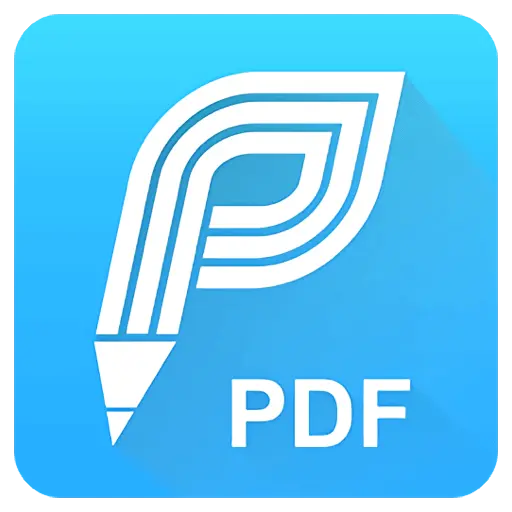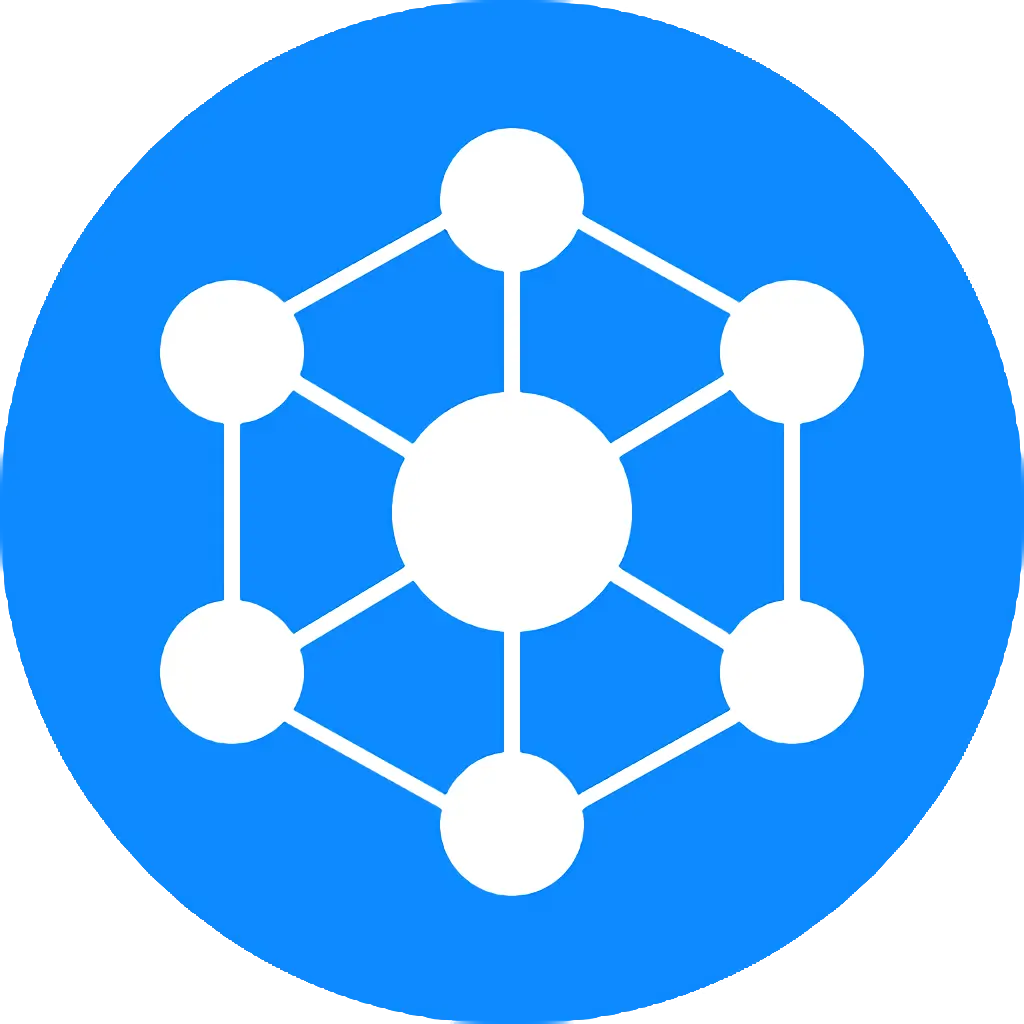ログインで機能制限解除

{{item.spec_option}}
{{item.spec}}
システム
¥{{guess.sku_info.price}}
参考価格
Eメールをエスカレート
生産性が大幅に向上
WindowsやmacOSに適した専門的なEメールクライアントをプロやホームユーザーに提供します。
Eメールの一般的なルールを破る
eM Clientは、Eメール通信を強化し、生産性を向上させることができます。どうだ、90秒以内に。
ワークフローの把握
生産性の向上とEメール管理の向上に向けた独自のツールを発見します。
- メッセージ暗号化
- 受信したEメールの一時停止
- 返信に注意
- メッセージ翻訳
- カレンダとタスク
- ノート冊
- 後で送信
- クイックテキスト
- チームのためにも設計
eM Clientカバー
任意のチームまたは企業のすべての専門的なコミュニケーション要件。eM Clientは会社の理想的な選択です。
優れた機能の組み合わせの探索
eM Clientは、電子メールよりもはるかに機能する生産性ツールです。
完全互換性のある生産性ツール
eM Clientの互換性は他に類を見ない。任意のEメールサービスに接続–機能します。
Eメールの効率化による生産性の大幅な向上
WindowsやmacOSに適した専門的なEメールクライアントをプロやホームユーザーに提供します。
{{ app.qa.openQa.Q.title }}
Microsoft Exchangeワークフローを合理化する方法
Microsoft Exchangeプロトコルを使用すると、eM ClientアプリケーションでExchangeアカウントのすべてのサービスを自動的に構成できます。Eメール、連絡先、カレンダー、タスク、メモ、署名などがシームレスに同期されます。
eM Clientアプリケーション内の共有カレンダー、ビジー/ビジービュー、パブリックフォルダを使用して、チームの調整を強化します。
eM Clientを使用して、Microsoft Exchangeアカウントを検索、ルール、委任によって完全に制御します。特定のコンテンツを検索する必要がありますか?受信'83 '7 bックスのルールを設定しますか?または、受信'83 '7 bックスにアクセスする権限を他の人に付与して管理する必要がありますか。eM Clientは簡単なソリューションを提供します。
驚くべき検索オプション
eM Client検索機能により、特定のEメールをすばやく検索できます。ローカル検索とサーバ検索の使用を選択できます。オフラインで使用するためにすべてのメールをローカルフォルダにダウンロードする場合は、高度なローカル検索を使用できます。
オフラインで使用するためにすべてのメッセージをダウンロードしないか、最新のメッセージのみをダウンロードすることもできます。この場合、Server searchは、検索するコンテンツをメールサーバから直接見つけるのに役立ちます。これにより、サーバ検索はストレージスペースが限られた誰にでも最適なソリューションになります。
サーバ検索を無効にし、ローカル検索のみを使用する場合は、eM Client検索設定でこのオプションが無効になっていることを確認してください。eM Clientのメイン検索フィールドの右上隅にある矢印アイコンをクリックし、ドロップダウンメニューから「Use server search if available」オプションを選択解除します。
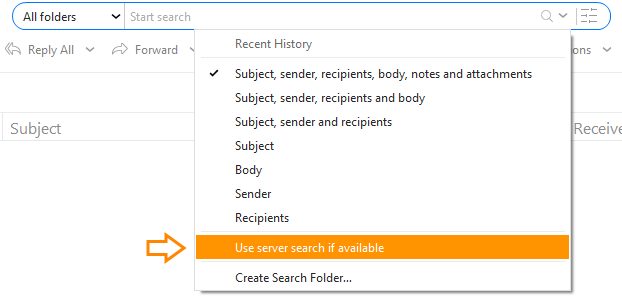
サーバとローカル・ルール
eM Clientでは、Microsoft Exchangeユーザーは、アカウントにメッセージが表示される前に処理するサーバ・ルールを設定できます。これはローカル・ルールとは異なり、ローカル・ルールは、メッセージがデバイスに同期された後に有効になります。サーバーとローカル・ルールを設定するには、メニュー> ;ルールに移動してルール・プリファレンスを設定します。
注:すべてのサーバ・ルールは同期されており、リストに表示されますが、webmailを使用して作成されたサーバ・ルールはeM Clientでは編集できません。変更できるのは、eM Clientに作成されたサーバ規則のみです。これは、サーバにはeM Clientが現在サポートしていない他の条件があるためです。
ヘルプの取得:eM Clientによるアカウント委任の有効化
アシスタントはいますか。あるいは、休暇中に他の人が受信箱を管理していますか。eM Clientを使用すると、Microsoft Exchangeアカウントの委任を簡単に設定でき、他の人のEメールアカウントへのアクセス権限を有効にすることができます。委任により、他のユーザーがアクセスできるコンテンツを選択できます。したがって、受信'83 '7 bックスにいなくても完全に制御できます。
これはどのようにして行われたのか:
1.移動メニュー> ;アカウント(Windows上)またはeMクライアント> ;アカウント(MacOS上)をクリックし、Microsoft Exchangeアカウントを選択します。そして、Exchange Webへ「サービス」タブを選択すると、委任セクションが見つかります。
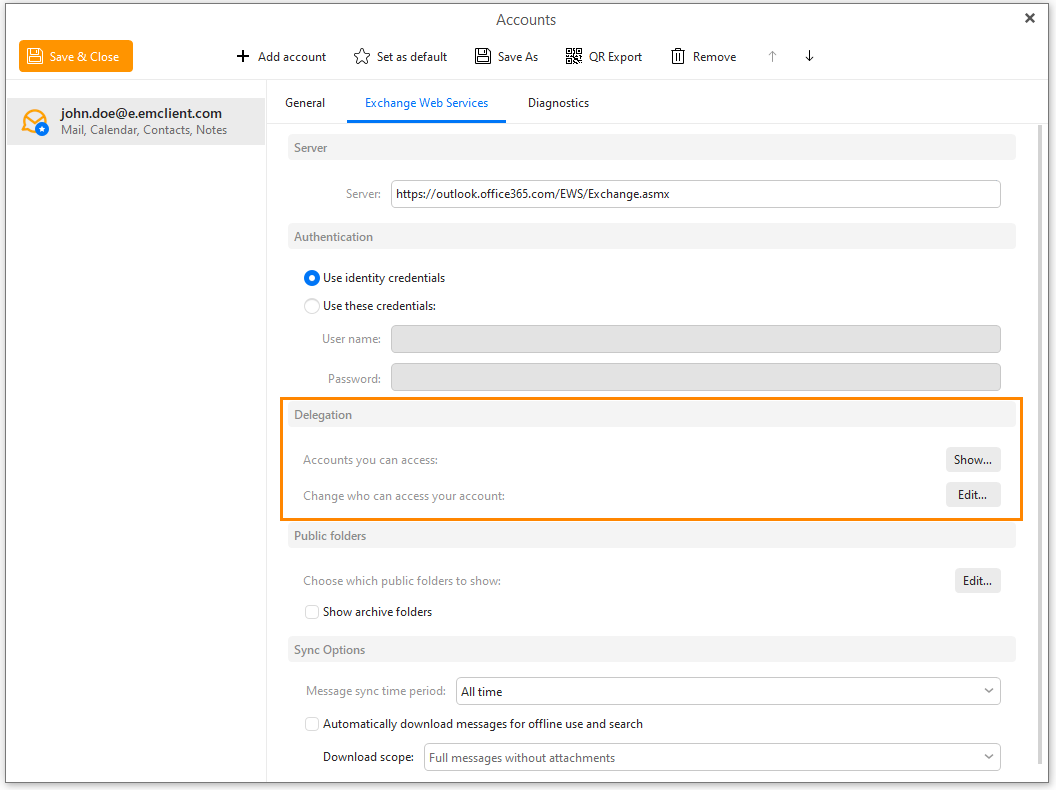
左側のパネルに表示されている電子メールアカウントの1つを右クリックして、「委任」を選択することもできます。
2.「Change who can access your accountオプション」の横にある「Edit”。を選択すると、Delegated accounts ポップアップ:
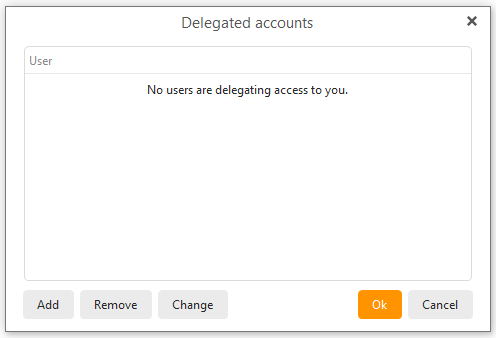
3.「追加」と入力し、ユーザーまたはグループを追加するための電子メールを入力します。
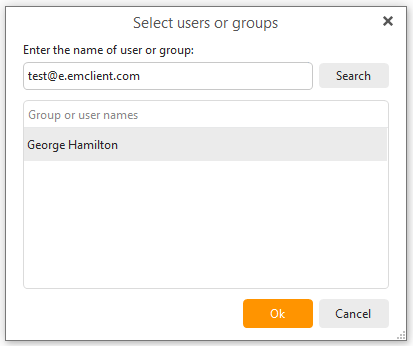
4.「を選択して、」を選択すると、特定の権限詳細を設定できます。必要に応じて、委任アカウントへの限定アクセスのみを許可できます。オプションには、プロジェクトのアクセス権の読み取り、作成、変更、または次のすべてのオプションがあります。
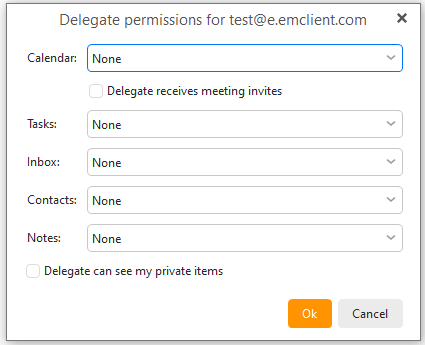
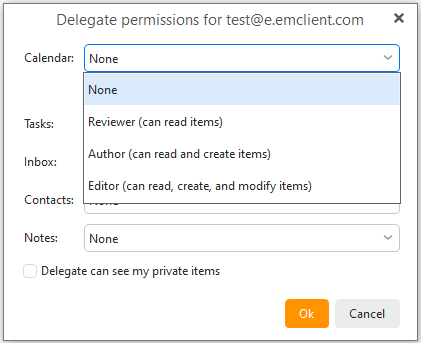
その後、プロセスは完了しました。追加ユーザーは、権限に基づいてMicrosoft Exchangeアカウントにアクセスできるようになりました。
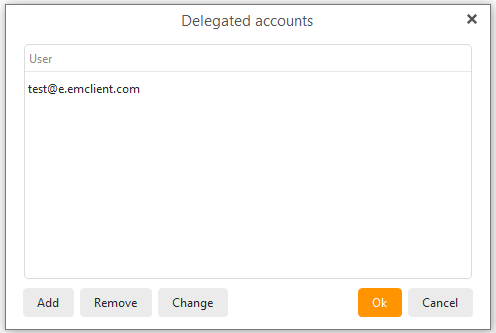
必要に応じて、手順1の ;Edit(編集)ボタンは、委任アカウントへのアクセス権を削除します。
委任アカウントを私のリストに追加する方法
Microsoft Exchangeの委任アカウントが設定されていますか?以下は、eM Clientを使用してリストに追加する手順です。
1.移動メニュー> ;アカウント(Windowsで)または ;eMクライアント> ;アカウント(MacOS上)でのアカウント設定。
;Exchange Web Services タブの ;Delegation セクションでは、「Accounts you can access”オプションを選択します。[nbsp]をクリックします。Show ボタン:
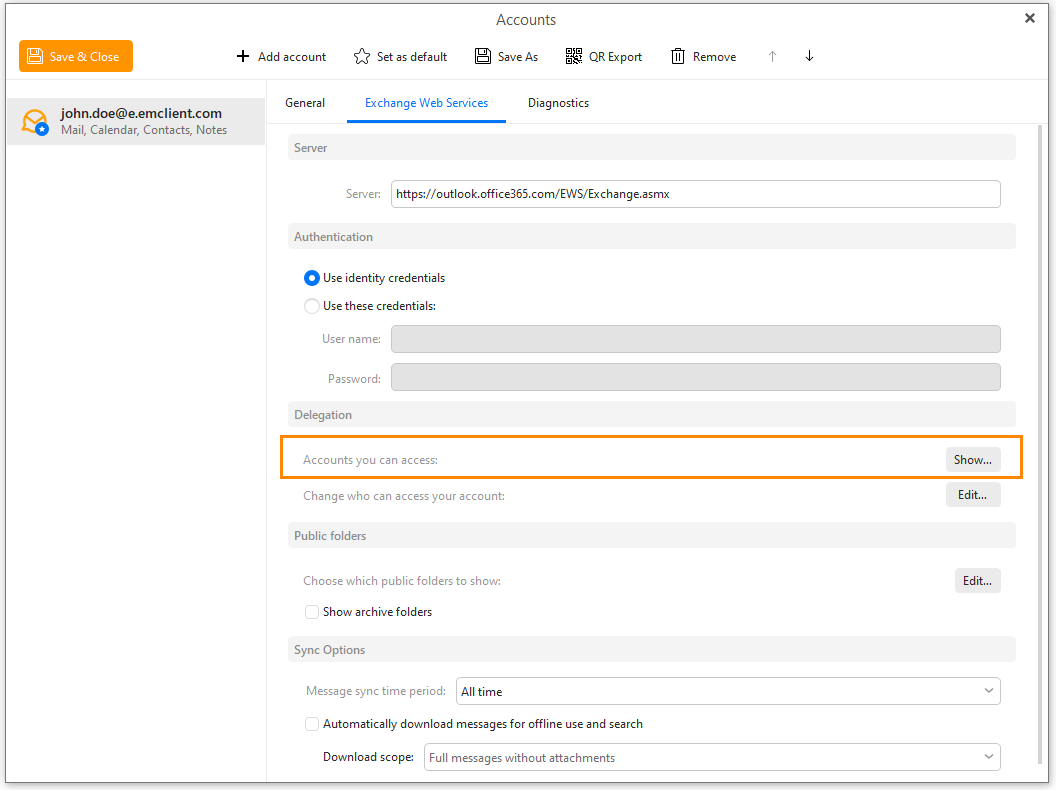
2.次に、「Add”ボタンをクリックして、組織から委任アカウントを検索します。見つかったら、「を選択して、”。
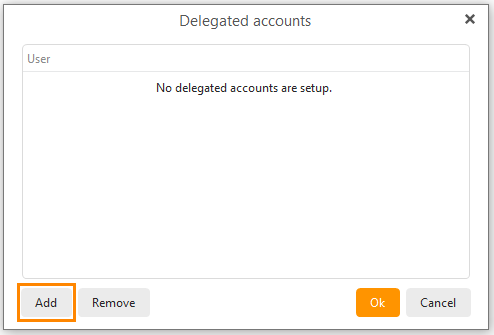
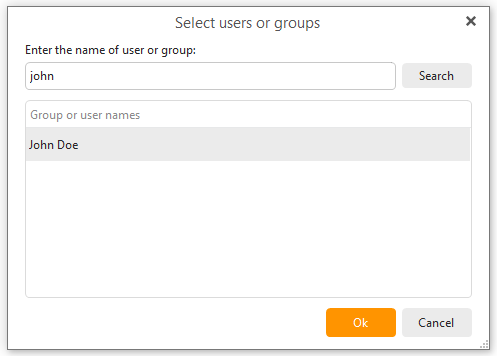
ということです!フォルダリストから委任アカウントにアクセスできるようになりました。
整然と秩序立っている
適切なMicrosoft Exchange受信'83 '7 bックスとカレンダーを管理することで、各人の平日をより簡単にすることができます。eM Clientには、この目標を達成するためのツールがあります。
- ラベル:Microsoftユーザーはこの機能をカテゴリとして熟知しています。これらはeM ClientではCategoriesではなくTagsと呼ばれています。eM Clientを使用すると、サーバからラベルリストを完全に同期できます。Menu> ;Tags(Windows)またはTools> ;Tags(MacOS上)でラベルを編集します。タグ検索もサポートされています。数百のタグを使用してすべてのコンテンツにタグを付ける誰にでも便利です。
- アーカイブ:スペースを解放し、削除の準備ができていない古いEメールを残します。eM Client内のサーバアーカイブは、すべてのEメールがメインメールボックスからコピーされた別のメールボックスとして表示されます。アーカイブフォルダは読み取り専用であることを覚えておいてください。そのため、一部の作業は使用できません(移動、削除など)。管理者は、ユーザーのメールボックスのアーカイブ機能を有効にすることができます。eMクライアントアーカイブフォルダを有効にするには、メニュー> ;アカウント(Windows上)またはeMクライアント> ;アカウント(MacOS上)、> ; Exchange Webサービスタブ> ;アーカイブフォルダを表示します。
- Eメールに関する考慮事項:特定のメッセージに関する情報を記憶する必要がありますか?eM Clientを使用すると、電子メールにコメントを追加し、サーバーに同期することができます。これにより、eM Clientを使用してすべてのデバイスに電子メールのコメントを表示できます。これは、共有受信'83 '7 bックスまたは委任アカウントを持つユーザー間で特定のEメールに関するコメントを共有するのに便利です。コメントを使用するには、> ; Add note(コメントを追加)を右クリックするだけです。
- ビジー/ビジーを使用したスケジュール:この機能はオフラインまたはオンラインアクティビティの編成に便利です。フリー/ビジーは、カレンダー内で受信者がいつ空いているか、ビジーであるかを表示するためのツールであり、メッセージの調整に時間を費やす必要はありません。ビジー/ビジーを使用するには、新しいイベントを作成し、受信者を追加するだけで、現在のビジー/ビジーステータスがScheduleオプションで表示されます。
オフライン?かまいません
休暇を取る気があるのか、ネットワークの中断や災害のために意図せずオフラインになっているのかにかかわらず、eM Clientは怒りのメールの山を二度と受信しないようにソリューションを提供します。
外出先からの返信:外出中に受信したメッセージに返信するための自動外出(OoO)メッセージを設定します。eM Clientでは、OoOメッセージは自動返信と呼ばれます。自動返信は完全にカスタマイズ可能です。メッセージの具体的な日付と内容、外部送信者に送信したい内容などを決定します。移動メニュー> ;ツール> ;自動返信(Windowsで)またはツール> ;自動返信(MacOS上で)この有用な機能を見つけることができます。
誰とでも共有
eM Clientは、フォルダとメールボックスをチームと共有するためのコラボレーションオプションを提供します。
- 共有メールボックス:eM Clientが提供するこのExchange機能は、組織内で複数人で同じメールボックスにアクセスする必要がある企業、企業、チームに人気があります。複数のユーザーにメールボックスへのアクセス権を付与します。eM Clientユーザーは、このブログ記事の前述の手順を完了することで、共有メールボックスを受信ボックスの1つに追加することができます。
- カレンダー共有:組織内の他のユーザーとカレンダーを共有して、すべてが正常であることを確認します。共有するには、> ;共有カレンダーを右クリックし、共有カレンダー招待を受け取るユーザーの名前を入力します。選択したユーザーには、共有カレンダー招待に関するメッセージが表示されます。彼らはクリックして ;ボタンをクリックして、カレンダーをリストに追加します。
- パブリックフォルダ:管理者はサーバ上にパブリックフォルダを作成することを選択でき、ユーザーはeM Clientでこれらのフォルダを購読することを選択できます。そのためには、メニュー> ;アカウント ;(Windowsで)または ;eMクライアント> ;アカウント ;(MacOS上)。 ;Exchange Web Services タブで、 ;Public folders セクション:
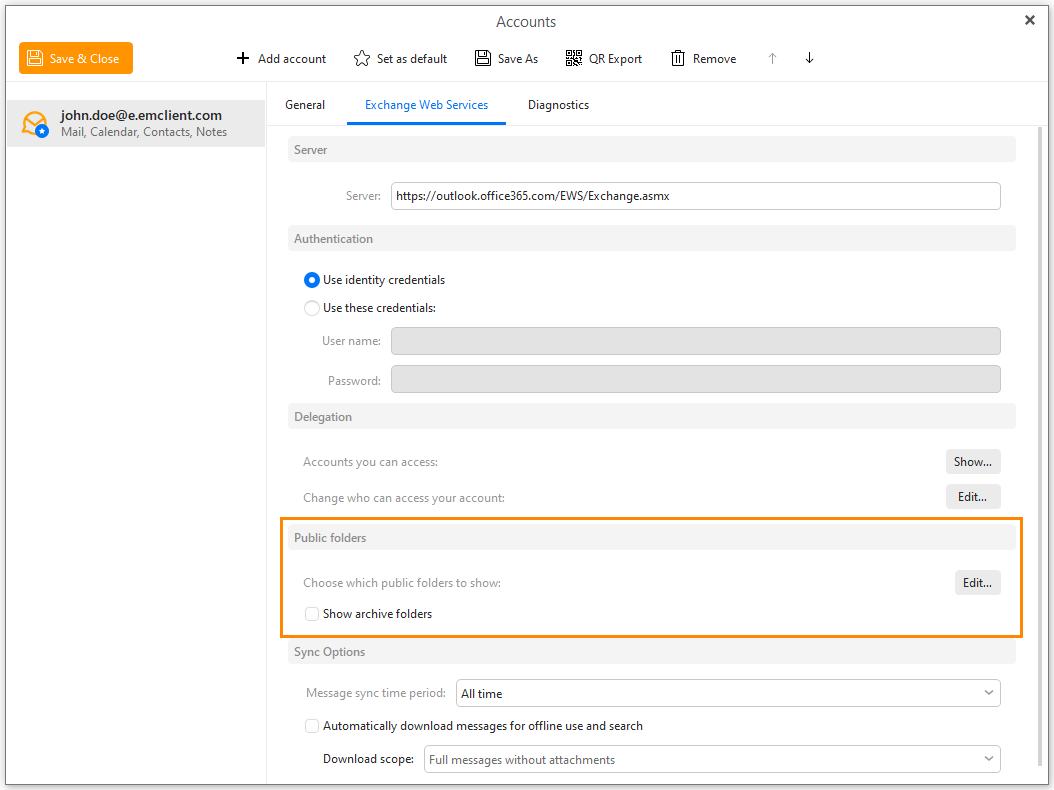
「編集...」ボタンをクリックすると、サブスクライブするパブリックフォルダを選択できるポップアップウィンドウが開きます。
または、フォルダを右クリックするか、隣の3つの点記号をクリックして、フォルダ(すべてのサブフォルダを含む)を購読または購読解除できます。これは、フォルダに多数のサブフォルダが含まれている場合に特に便利なので、個別にすべてのチェックボックスをオンにする必要はありません。
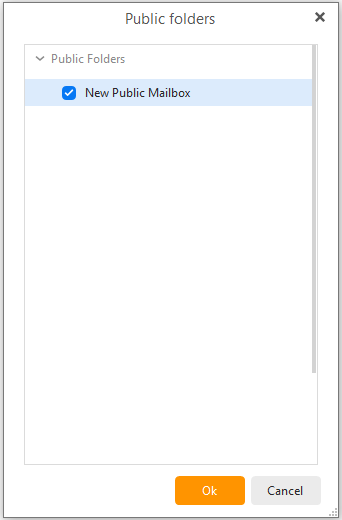
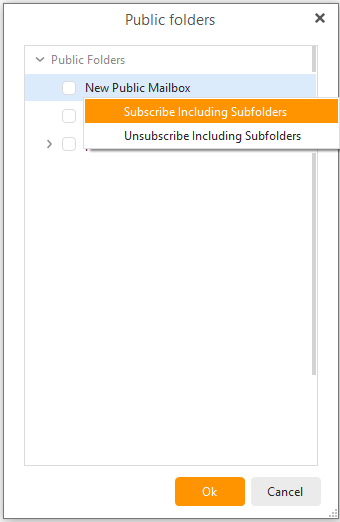
サブスクライブするパブリックフォルダを選択し、[を選択して、」ボタンをクリックして変更を保存します。
パブリックフォルダは、委任アカウントセクションの左側のパネルに表示されます。
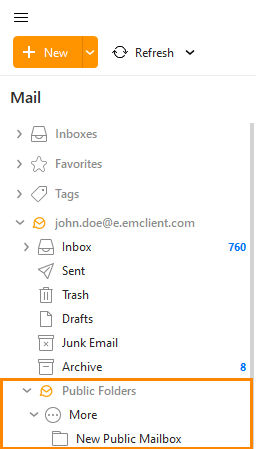
価格予想
予想コード